Если вам по какой-либо причине необходимо переустановить Windows, вам может потребоваться список программ, установленных в вашей системе, чтобы вы могли легко узнать, какие программы необходимо переустановить после повторной установки Windows.
ПРИМЕЧАНИЕ. Эта процедура показывает, как создать список только установленных программ. Лицензионные ключи и серийные номера для программ не включены в список. Чтобы создать список лицензионных ключей и серийных номеров для установленных программ, см. Наш пост Восстановление лицензионных ключей для установленного программного обеспечения.
Кроме того, приведенные ниже шаги работают для Windows Vista, Windows 7, Windows 8 и Windows 10.
Чтобы создать список установленных программ, откройте командную строку от имени администратора. Для этого нажмите «Пуск», введите cmd, затем щелкните правой кнопкой мыши командную строку и выберите « Запуск от имени администратора» .
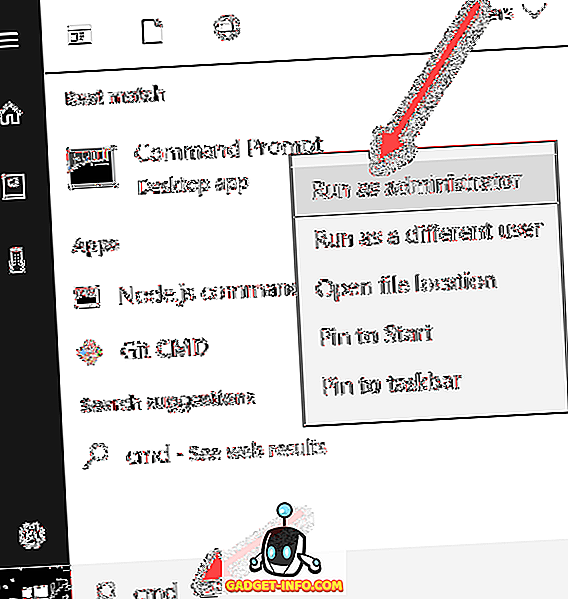
Если вы используете Windows 7 или выше, и отображается диалоговое окно « Контроль учетных записей », нажмите « Да», чтобы продолжить.
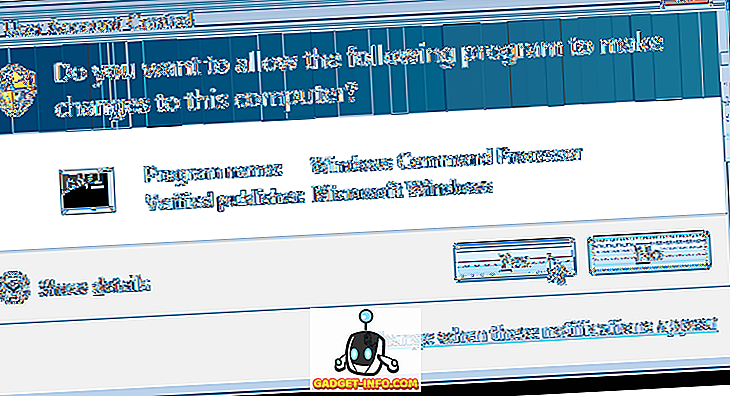
В командной строке введите wmic ( wmic - инструмент командной строки инструментария управления Windows ) и нажмите Enter .
ПРИМЕЧАНИЕ. Дополнительные сведения о WMIC см. В статье «Microsoft - использование инструмента командной строки инструментария управления Windows (WMIC)».
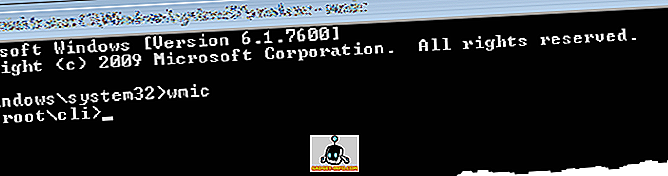
Введите следующую строку (скопируйте и вставьте) в приглашении wmic: root \ cli и нажмите Enter .
/output:C:\InstallList.txt продукт получить имя, версию
ПРИМЕЧАНИЕ. Между .txt и product существует пробел, между product и get и между get и name .
Вы также можете изменить имя выходного файла, а также букву диска и путь (сразу после / output:), если вы хотите изменить расположение вывода.
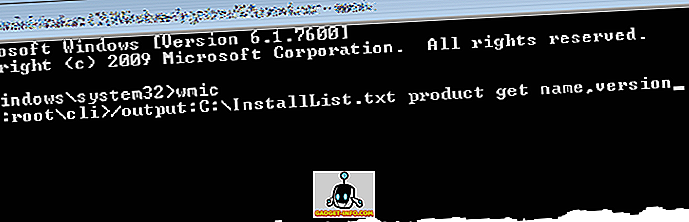
Файл InstallList.txt создается в корне диска C : .
ПРИМЕЧАНИЕ. В зависимости от того, сколько программ установлено, может потребоваться немного подождать, пока будет создан список установленных программ. Вы узнаете, что список завершен, когда вы снова получите приглашение wmic: root \ cli .
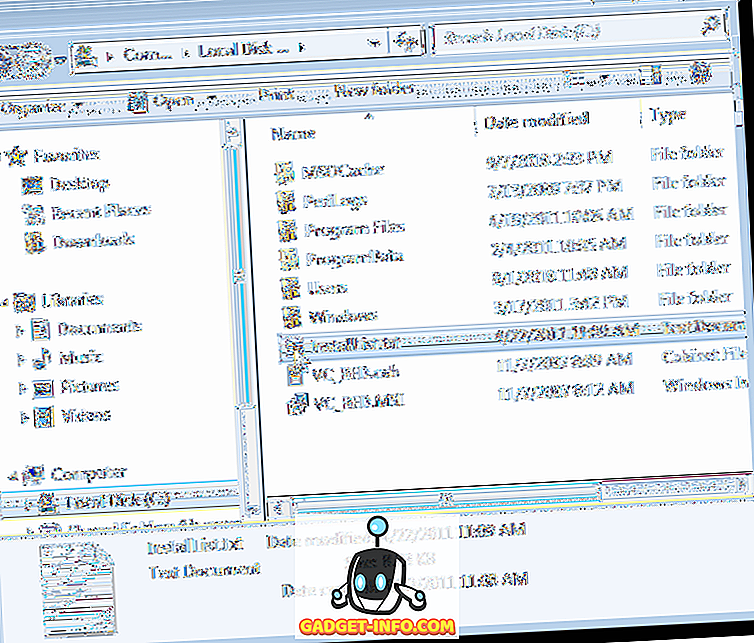
Когда вы открываете файл InstallList.txt в текстовом редакторе, вы можете просмотреть название и версию каждой программы, установленной на вашем компьютере, в красивой таблице.
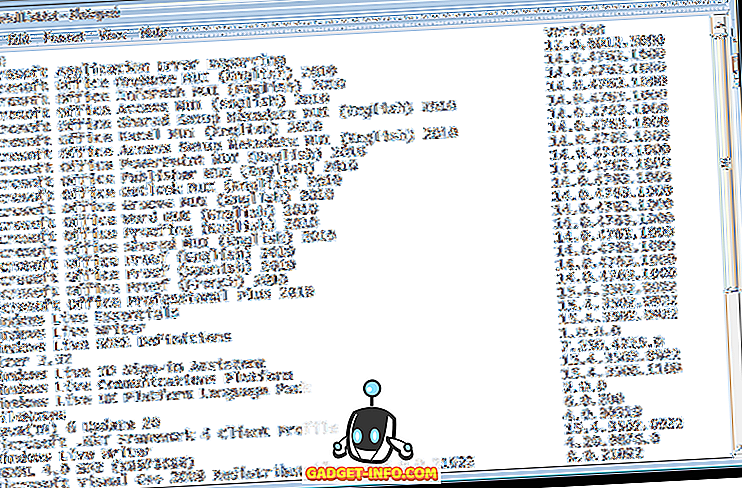
Чтобы выйти из wmic, введите « exit » (без кавычек) в приглашении wmic: root \ cli .
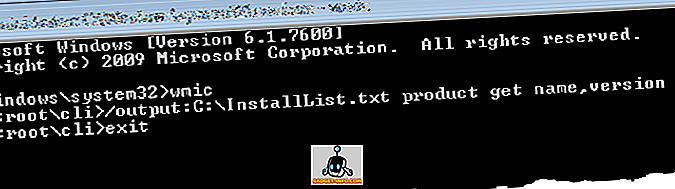
Чтобы закрыть окно командной строки, введите « выход » (снова без кавычек) в главном окне.
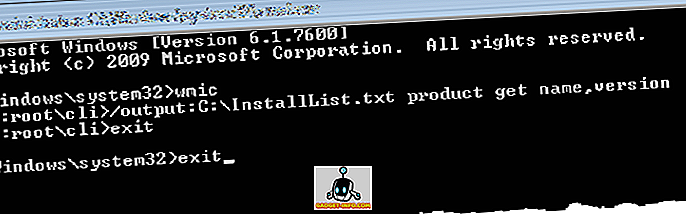
Вы также можете изменить имя выходного файла, а также букву диска и путь (сразу после / output:), если вы хотите изменить расположение вывода. Наслаждайтесь!









